 |
Главная |
Создание пользователей
|
из
5.00
|
Л.р. 0. Подготовка к работе
Цель работы
Ознакомиться с основным интерфейсом «1С: Предприятия». Подготовить индивидуальную базу для дальнейшей работы.
Задание
Лабораторные работы выполняются в демонстрационной информационной базе 1С: УПП.
1. Создать новую базу на основе демонстрационной ИБ.
2. Ознакомиться с интерфейсом системы в режиме «1С: Предприятие» у различных пользователей. Ответить на вопросы в тексте, выделенные курсивом.
3. Добавить себя как пользователя в режиме «Конфигуратор».
Ход работы
Создание новой информационной базы
Запустите «1С: Предприятие 8» через ярлык на рабочем столе или через меню «Пуск». Запуск программы может занять несколько минут. После этого отобразится окно запуска программы со списком имеющихся информационных баз, возможно, пустым.
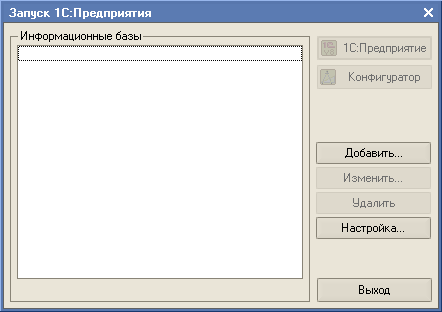
Запуская систему, пользователь должен обязательно работать с какой-либо информационной базой (ИБ). ИБ содержит Конфигурацию, Базу Данных (БД), список пользователей и некоторые другие параметры.
Сначала создадим собственную ИБ. Для этого нажмите кнопку «Добавить». В появившемся окне выберите «Создание новой информационной базы» и нажмите «Далее».
В качестве шаблона выберите демонстрационную базу для 1С: УПП.

В названии БД укажите свои ФИО, группу и пояснение «(демо)».

Последним задается местоположение ИБ на компьютере и основной язык (по умолчанию русский). Создайте индивидуальную рабочую папку на локальном диске D, если он имеется, или C, в противном случае.

Нежелательно непосредственно работать с базой, хранящейся на съемном диске (флешке, переносном винчестере), зачастую это замедляет работу и чревато повреждением ИБ при неожиданном отключении устройства. На съемных носителях лучше хранить резервную копию ИБ, с которой ее можно восстановить при повреждении. Создание резервной копии рассмотрено ниже.
После нажатия кнопки «Готово» будет создана новая ИБ (это может занять несколько минут) и она отобразится в списке.
Запуск системы
Любая ИБ может быть запущена в режиме «1С: Предприятие» или «Конфигуратор».
В режиме «1С: Предприятие» осуществляется непосредственно работа с данными: ведение бухгалтерского, кадрового, налогового учета, работа с документацией создание и просмотр отчетов и др. Большая часть работы бухгалтера или менеджера осуществляется в этом режиме.
Режим «Конфигуратор» позволяет настраивать работу ИБ и используется в основном программистами и системными администраторами. В данном лабораторном практикуме мы затронем лишь несколько настроек.
Запустите систему в режиме 1С: Предприятие. В демо-ИБ уже присутствует значительный список пользователей (все без паролей).
Генеральный директор
Выберите в списке учетную запись генерального директора:

После запуска откроется окно 1С в режиме полного интерфейса. Переключать интерфейсы можно с помощью соответствующей кнопки на панели инструментов:

Переключите несколько интерфейсов и посмотрите, как меняется меню. После этого вернитесь в полный режим.
Справа находится окно с текущими задачами (если нет, нажмите кнопку «Мои задачи» справа от переключения интерфейса). Если список задач пуст, нажмите кнопку «Обновить». Просмотрите задачи директора. Добавьте новую задачу на поздравление любого сотрудника с Днем рождения.
s Какие задачи может выполнить только ген. директор?

Изучите структуру нашего демо-предприятия: в меню Справочники – Предприятие – Подразделения и Справочники – Организации – Организации.
s Какие подразделения есть в нашем предприятии?
s Какие организации входят в наше предприятие? Где они находятся?

Ознакомьтесь со списком сотрудников. Для этого подготовьте отчет: Отчеты – Управление персоналом – Списки сотрудников организаций. Выберите вариант отчета «Список работников» и нажмите кнопку «Сформировать».
s Сколько сотрудников в каждой нашей организации?
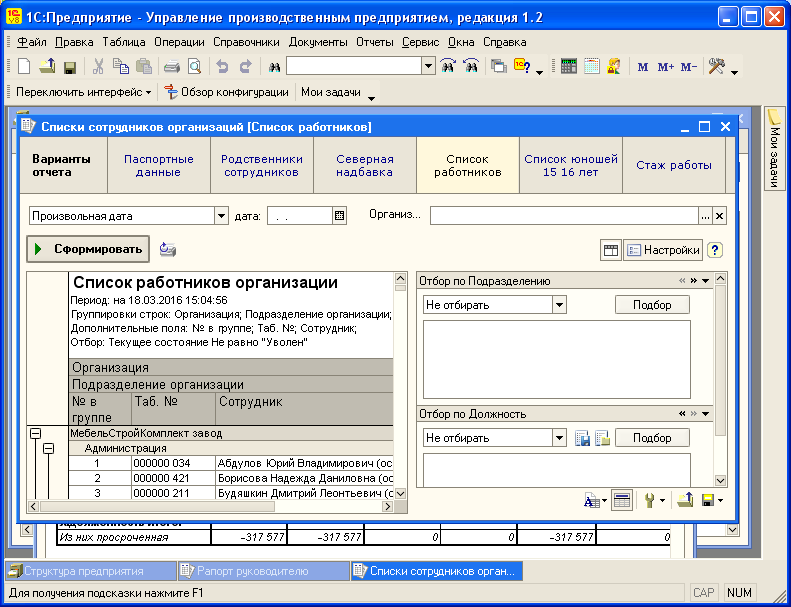
Изучите номенклатуру наших товаров в нескольких справочниках в разделе Справочники – Номенклатура: Номенклатура, Спецификации номенклатуры и Технологические карты.
s Кратко охарактеризуйте товарный ассортимент.
s Что мы производим, а что только продаем?
s Из чего изготавливается стол-книжка "Рим" прямоугольный?
Изучите сводную оперативную информацию о ситуации на предприятии: Отчеты – Рапорт руководителю.
s Сколько наличных и безналичных денежных средств имеется у предприятия?
s Сколько у нас неисполненных заказов покупателей?
s Каких сотрудников не хватает?
Менеджер по продажам
Запустите систему в режиме 1С: Предприятие под учетной записью менеджера по продажам. Система запустится с интерфейсом управления продажами.
Изучите отчеты по продажам: в меню Продажи отчеты «Продажи», «Валовая прибыль» и «Продажи: диаграмма». Сформируйте отчеты и диаграммы, чтобы ответить на следующие вопросы.
s Сколько всего продано товаров (на какую сумму и сколько в шт.)?
s Чему равна валовая прибыль и рентабельность за январь 2006г.?
s Сколько было продано диванов для отдыха и кому (постройте круговую диаграмму)?
Изучите учтенные заказы покупателей: Заказы – Заказ покупателя.
s Какого числа был добавлен последний заказ? На какую сумму? Выполнен ли заказ?
s Отфильтруйте заказы на сумму более 100 тыс. Сколько их?
Изучите имеющихся покупателей (в меню CRM). Выполните ABC-анализ покупателей (если необходимо, ознакомьтесь с соответствующим разделом справки). Просмотрите источники информации при обращении покупателей.
s Какие покупатели относятся к группе A? Что это значит?
s Откуда покупатели узнают о нас (источники информации при обращении покупателей)?
Создание пользователей
Создание, удаление и редактирование пользователей осуществляется в режиме «Конфигуратор».
Запустите свою информационную базу в режиме «Конфигуратор» и выберите в меню «Администрирование» – «Пользователи».
Создайте собственную учетную запись с полными правами. В окне «Пользователи» нажмите кнопку «Добавить»  или горячую клавишу Ins (Insert) на клавиатуре. На вкладке «Прочие» укажите права доступа «Полные права».
или горячую клавишу Ins (Insert) на клавиатуре. На вкладке «Прочие» укажите права доступа «Полные права».
Здесь же можно задать настройки внешнего вида («Интерфейс») системы и язык для каждого пользователя. Для лабораторного практикума можно оставить эти поля пустыми.
В дальнейшем все настройки можно изменить, если система запущена для пользователя с административными правами.
В дальнейшем работа осуществляется со своей учетной записью.
Архивирование данных
Еще одно важное действие, которое выполняется в режиме «Конфигуратор» – это создание архивной (резервной) копии и восстановление базы данных.
Архивную копию рекомендуется создавать регулярно (ежедневно). Возникновение ошибок и сбоев, особенно в большой системе, – явление практически неизбежное, поэтому лучше потратить несколько минут на создание архива, чем долгие часы на повторный ввод потерянной информации.
Создание резервной копии:
1. Подготовьте носитель (флешку, переносной винчестер и т.п.) для резервного копирования.
2. Завершите работу в режиме «1С: Предприятие», если он запущен, и запустите систему в режиме «Конфигуратор».
3. Выберите в меню «Администрирование» – «Выгрузить информационную базу...»
4. Укажите папку и имя файла для резервной копии, например “F:\12.11-Д Коробецкая А.А. 05.08.13.dt”. В названии файла желательно указывать название базы и дату копирования.
5. Нажать кнопку «Сохранить». Система выгрузит базу данных в файл (это может занять некоторое время) и выдаст об этом сообщение.
Восстановление данных из резервной копии:
1. Если ИБ уже существует на компьютере и требуется ее восстановить, откройте систему в режиме «Конфигуратор». Если ИБ полностью утеряна, или необходимо восстановить ее на другом компьютере, создайте новую ИБ без использования шаблона.
2. Выберите в меню «Администрирование» – «Загрузить информационную базу...»
3. Укажите файл с нужной резервной копией.
4. В появившихся окнах предупреждения дважды выберите «Да».
5. Система перезапустится с восстановленной ИБ.
Примечание: самый прострой способ создания резервной копии – прямое копирование папки, в которой хранится ИБ, на внешний носитель. Однако изложенный способ значительно экономичнее.
Л.р. 1. Планирование производства
Цель работы
Научиться работать с основными справочниками и планировать производство.
Задание
Работа выполняется в созданной ранее ИБ под своей учетной записью.
1. Установить рабочую дату.
2. Добавить новую организацию в составе предприятия и ввести ее подразделения.
3. Изучить имеющиеся и добавить новые номенклатурные позиции.
4. Выполнить планирование производства на месяц.
Ход работы
|
из
5.00
|
Обсуждение в статье: Создание пользователей |
|
Обсуждений еще не было, будьте первым... ↓↓↓ |

Почему 1285321 студент выбрали МегаОбучалку...
Система поиска информации
Мобильная версия сайта
Удобная навигация
Нет шокирующей рекламы

